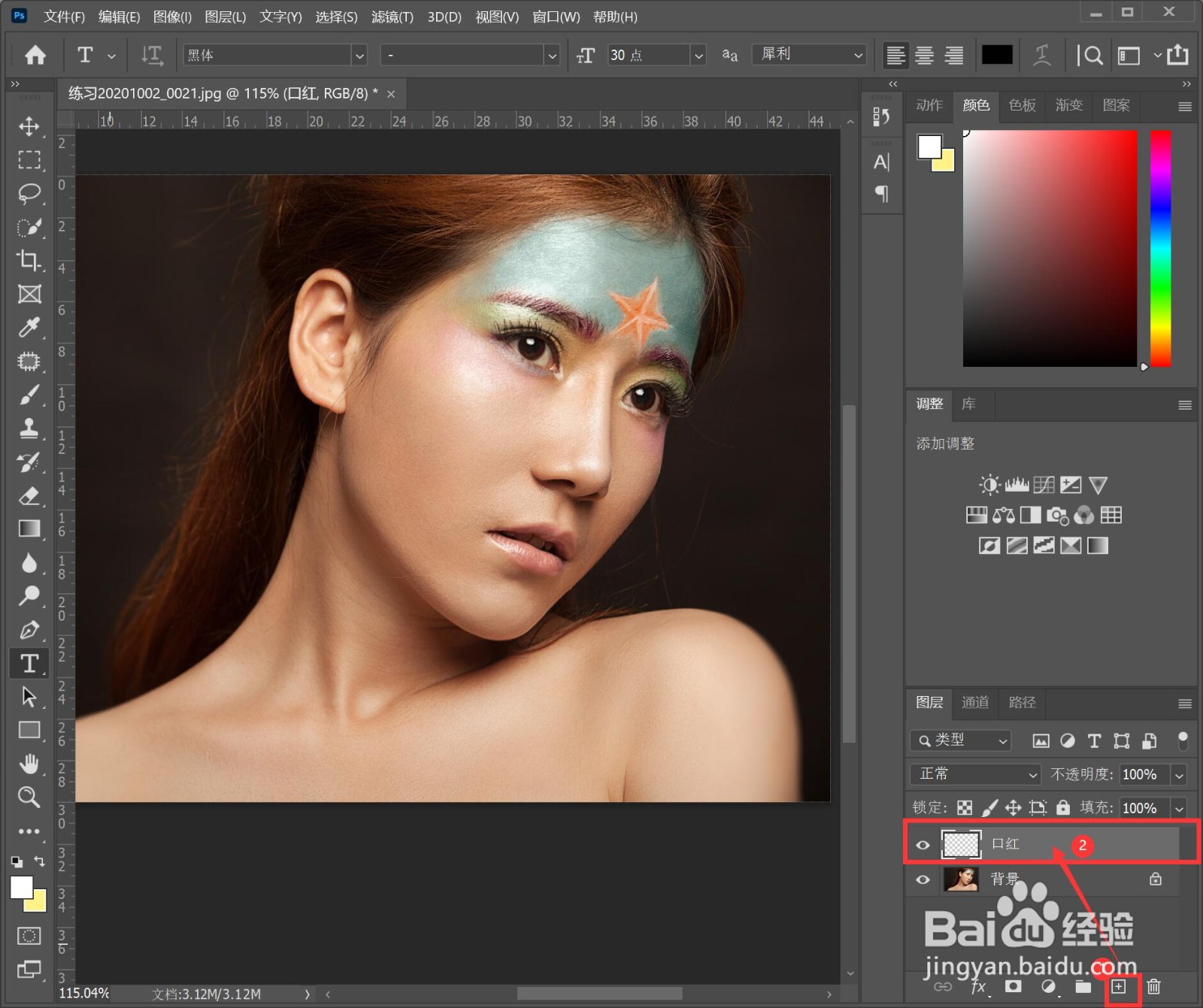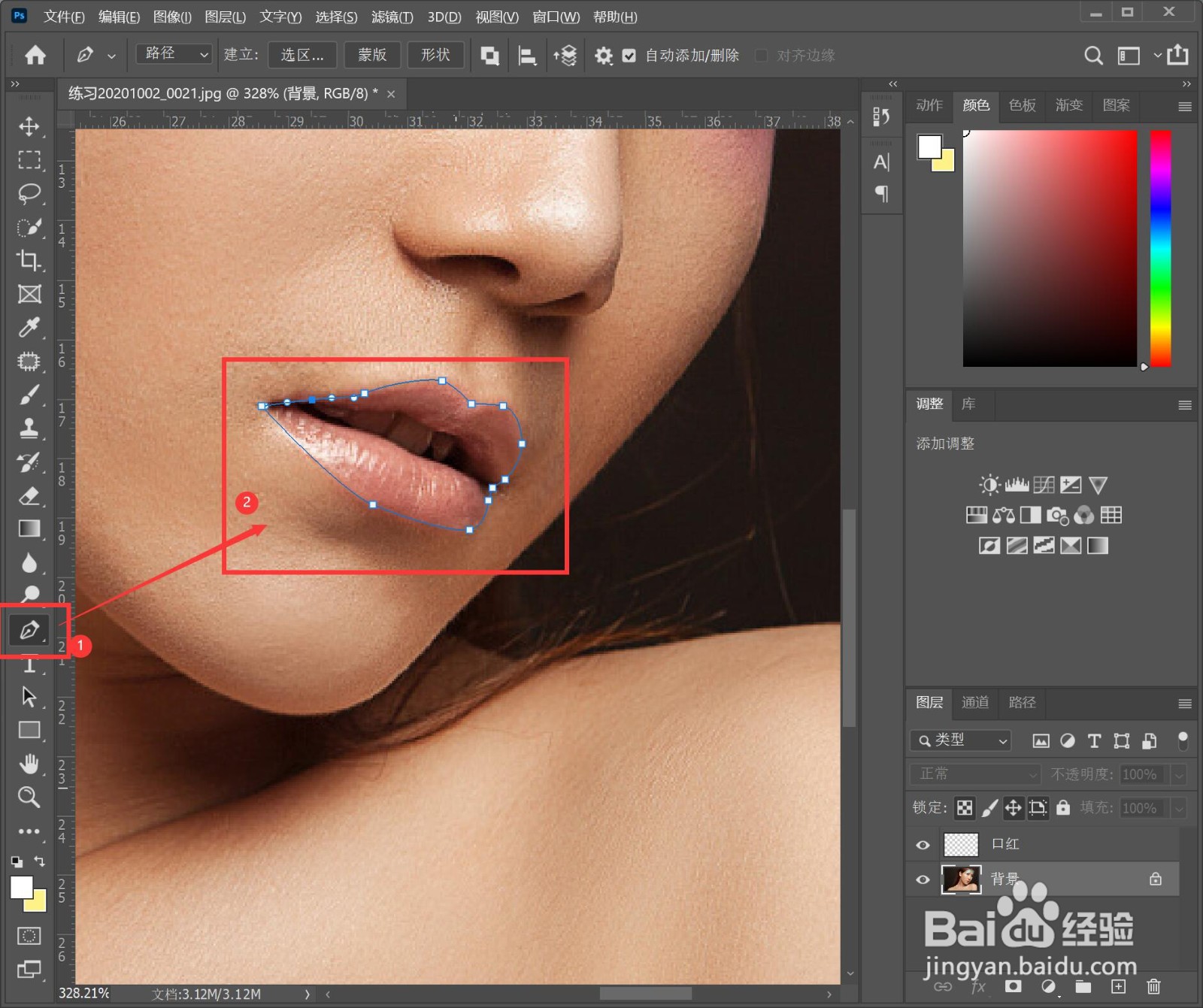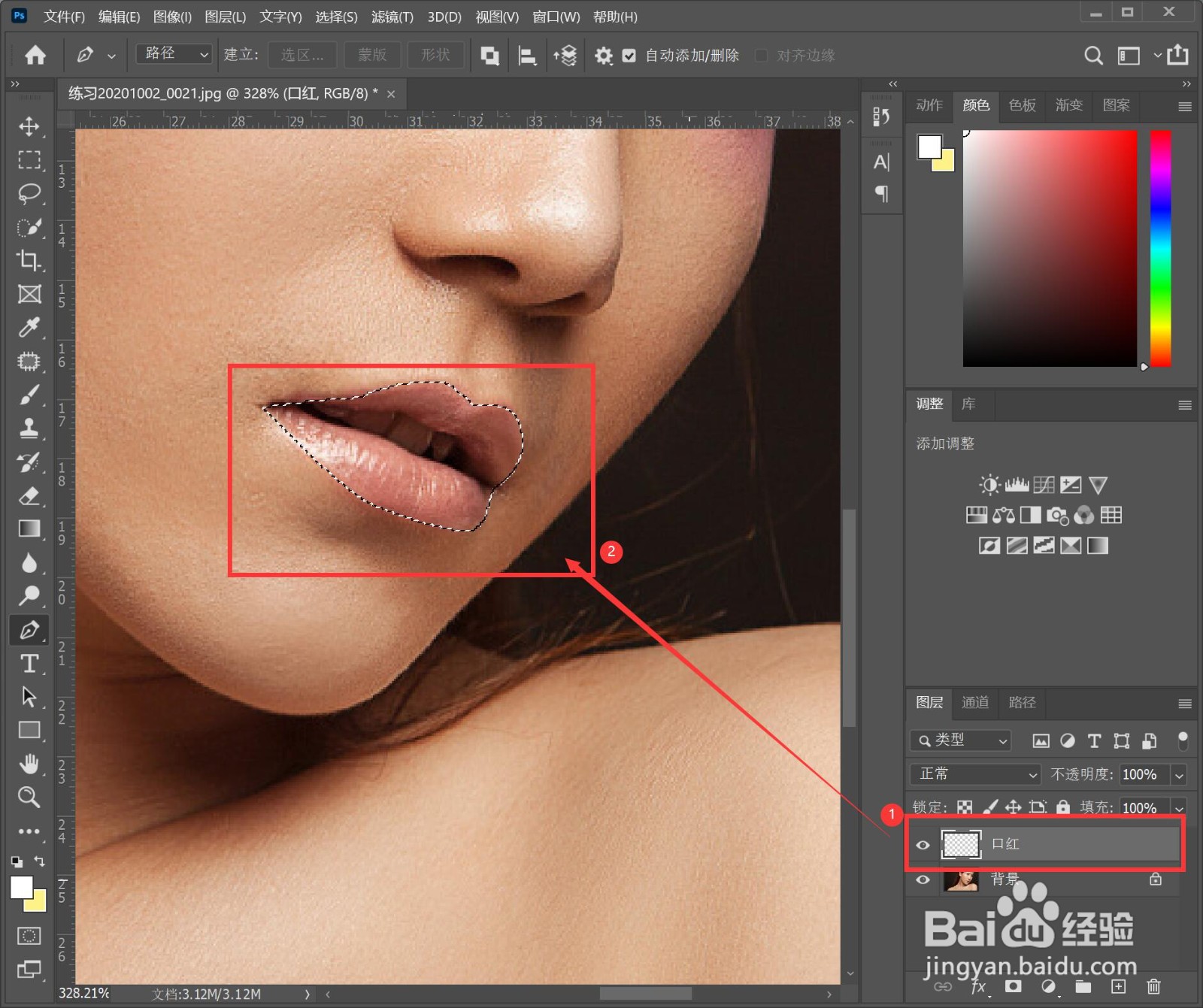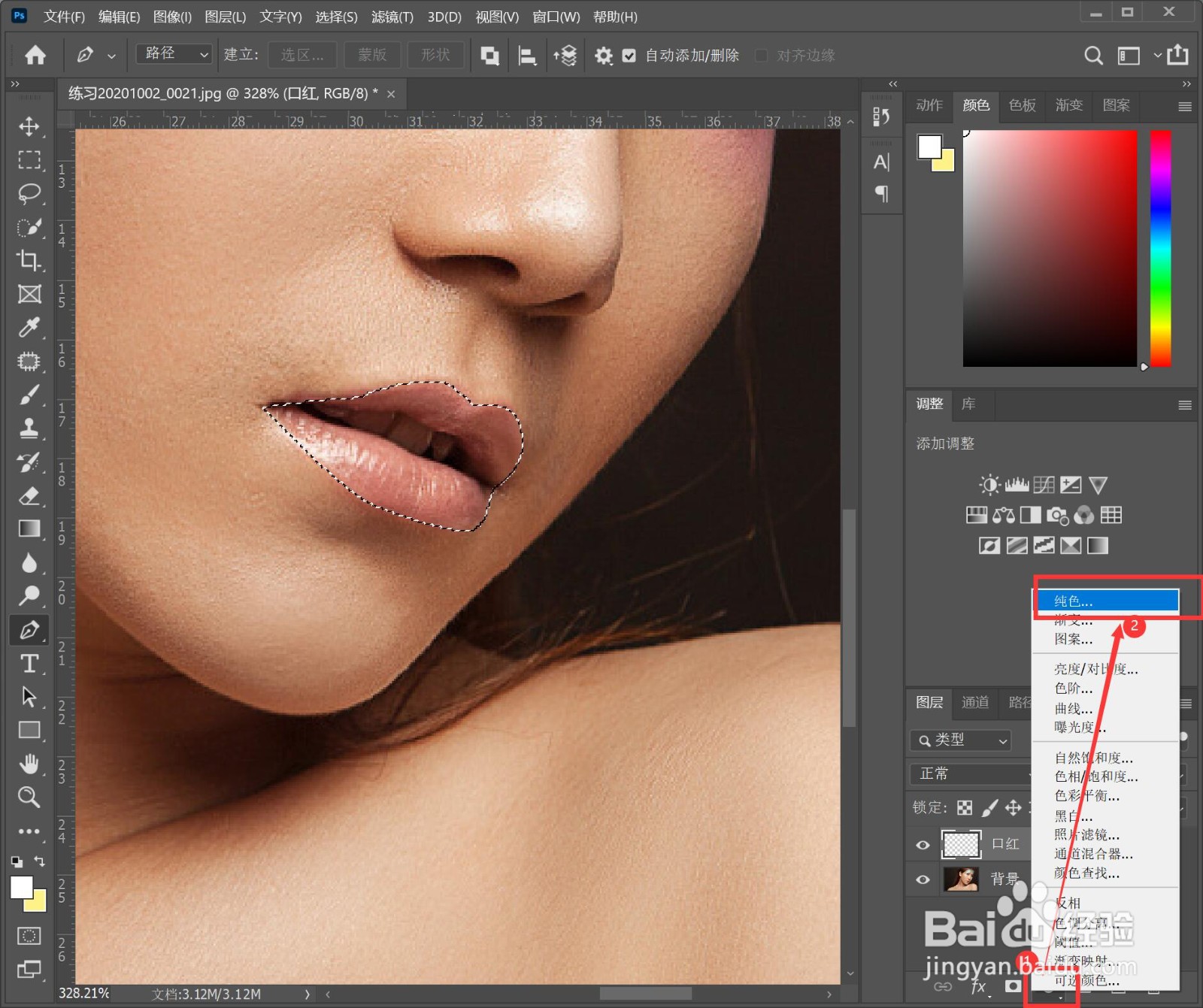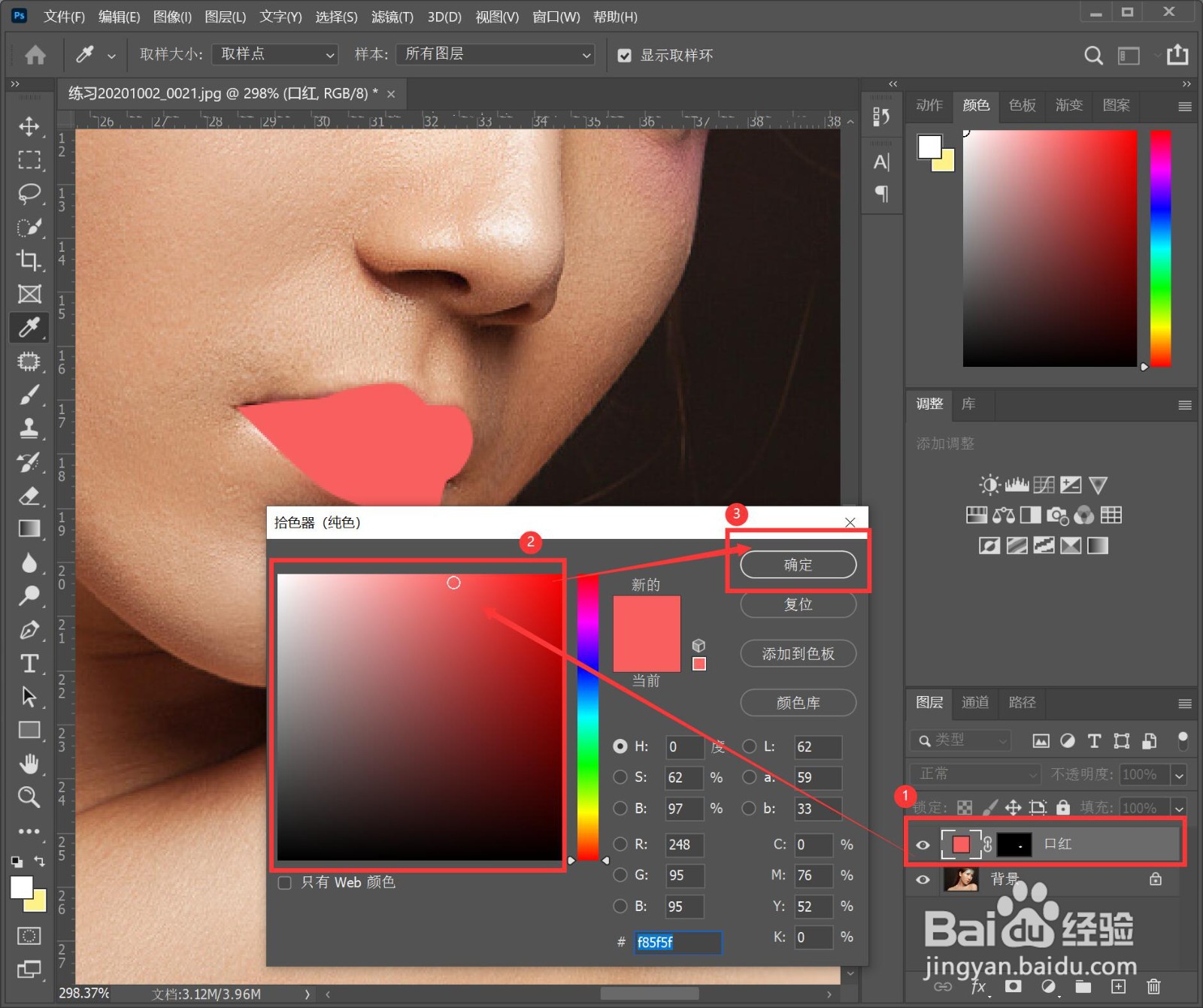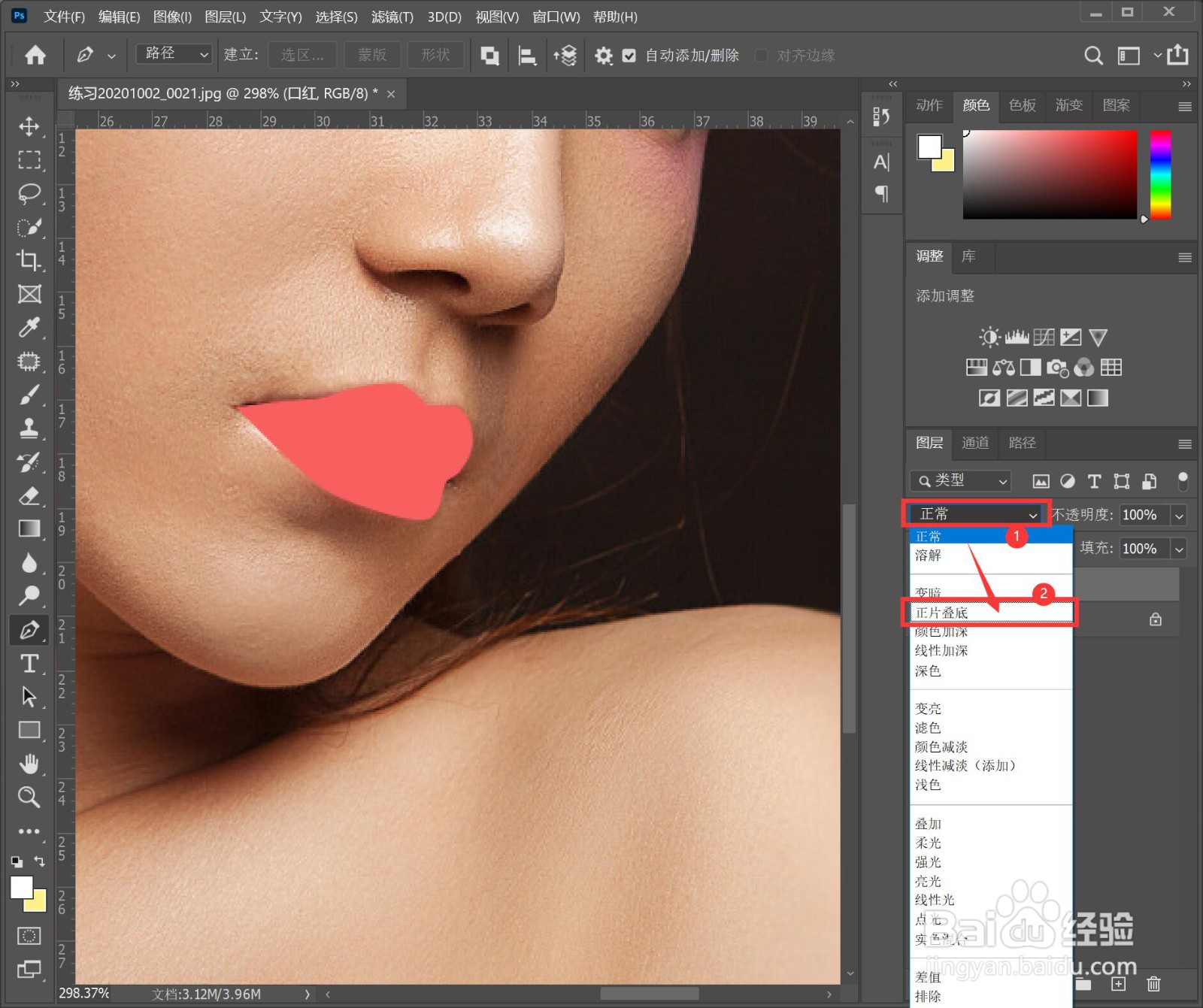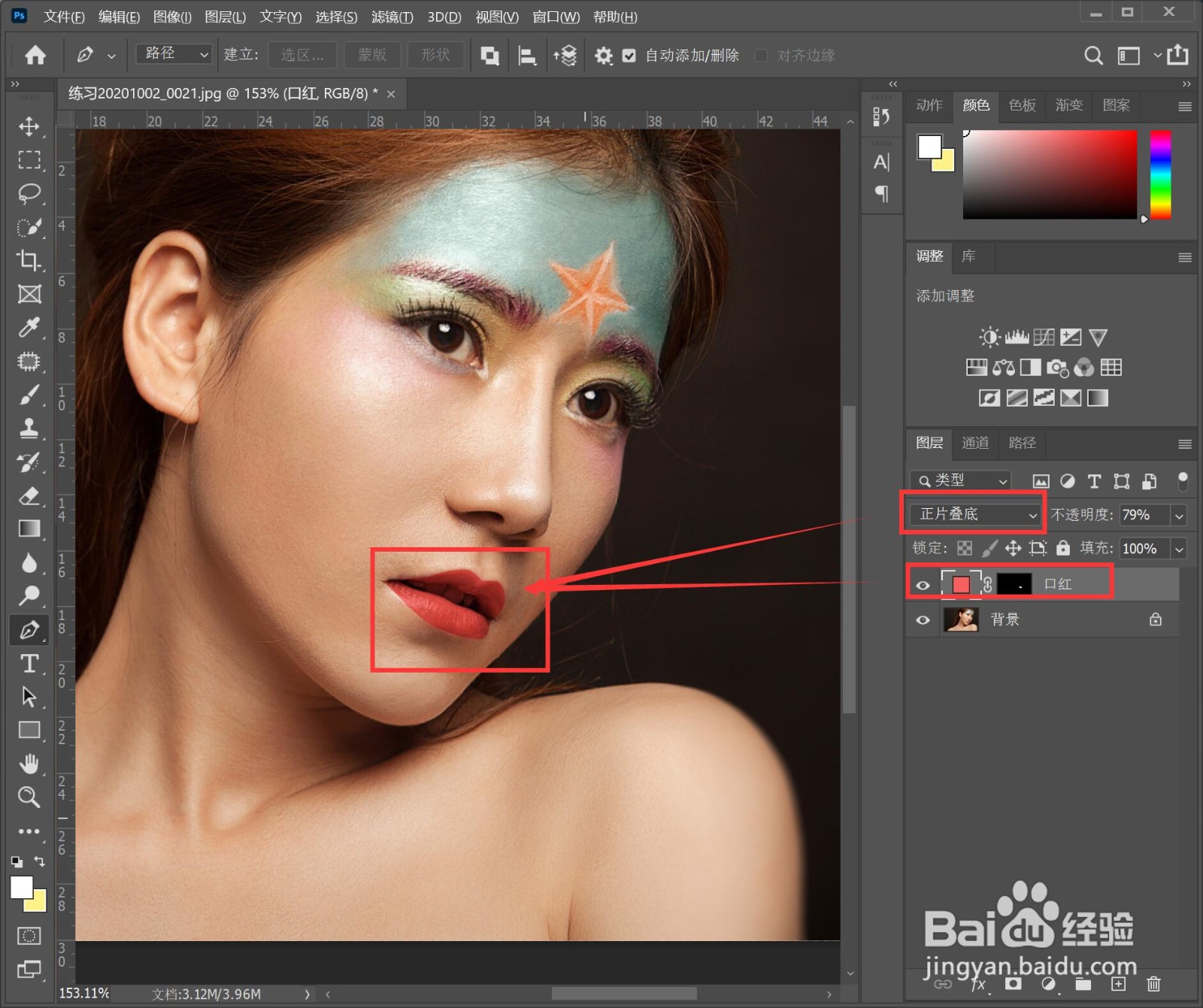如何用PS改变口红颜色
1、用ps打开照片,单击在主界面右下角的【+】,新建一个图层,命名为--口红。
2、单击工具栏的钢笔工具或者按快捷键p,把嘴唇的边缘描出来。
3、选择新建的口红图层,按快捷键【Ctrl+回车】建立蚂蚁线选区。
4、单击右下角的【调节图层】,下拉栏选择【纯色】,进入纯色窗口。
5、在拾色器选择想要的口红颜色,单击【确定】,完成颜色选择。
6、单击图层模式,下拉栏选择【正片叠底】,更改图层模式。
7、图层模式改变之后,口红颜色就好了,然后就可以保存输出。
8、总结:【1】PS打开照片晃瓿淀眠【2】钢笔工具描边【3】建立嘴唇选区【4】从选区建立纯色图层【5】选择颜色【6】改变图层模式【7】完成,保存输出
声明:本网站引用、摘录或转载内容仅供网站访问者交流或参考,不代表本站立场,如存在版权或非法内容,请联系站长删除,联系邮箱:site.kefu@qq.com。